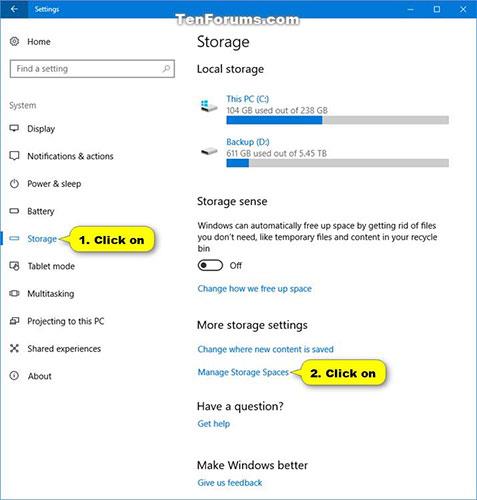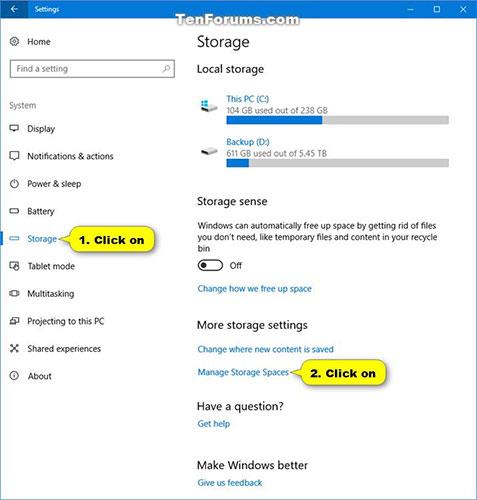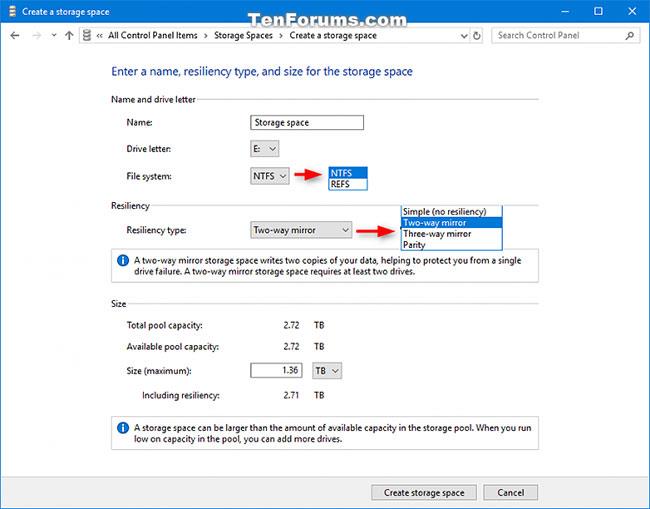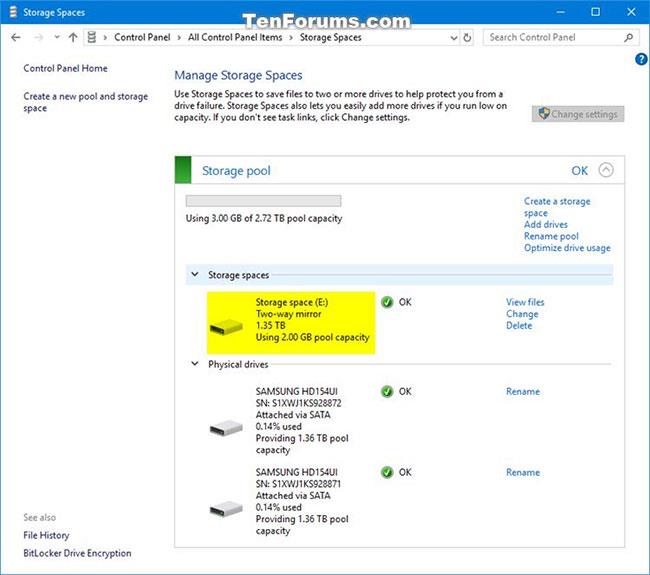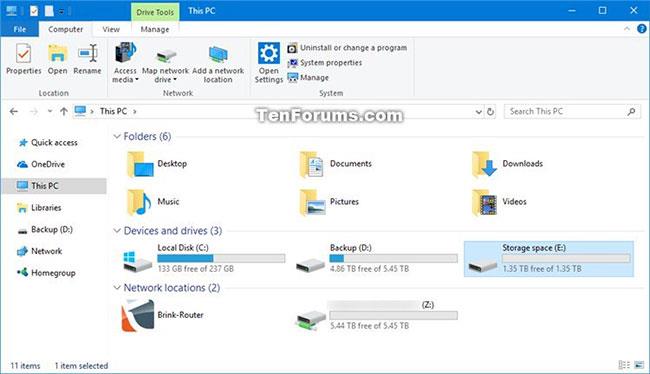A tárolóhelyek segítenek megvédeni az adatokat a meghajtó meghibásodásától, és idővel bővítik a tárhelyet, amikor meghajtókat ad hozzá a számítógéphez. Háromféle tárolóhely létezik: egyszerű, tükör és paritásos.
Ez az útmutató bemutatja, hogyan használhatja a Tárolóhelyeket új készlet és tárhely létrehozására a Windows 10 rendszerben.
Megjegyzés : Új készlet és tárhely létrehozásához rendszergazdai jogokkal kell bejelentkeznie.
Új készletek és tárhelyek létrehozása a Windows 10 rendszerben
1. lépés:
Adja hozzá vagy csatlakoztassa a Tárolóterületekkel csoportosítani kívánt meghajtókat.
Ezek a meghajtók lehetnek belső merevlemezek, külső merevlemezek vagy SSD-meghajtók. Különféle meghajtókat használhat a tárterületekkel, beleértve az USB-, SATA- és SAS-meghajtókat.
A szükséges meghajtók száma attól függ, hogy egyszerű, tükrözött vagy paritásos tárhelyet kíván-e létrehozni.
2. lépés:
Nyissa meg a Beállításokat , kattintson a Rendszer ikonra, a bal oldalon a Tárhely elemre , majd a jobb oldalon kattintson a Tárhelykezelés hivatkozásra .
Megnyithatja a Vezérlőpultot is (ikonnézet), és rákattinthat a Tárolóhelyek ikonra.
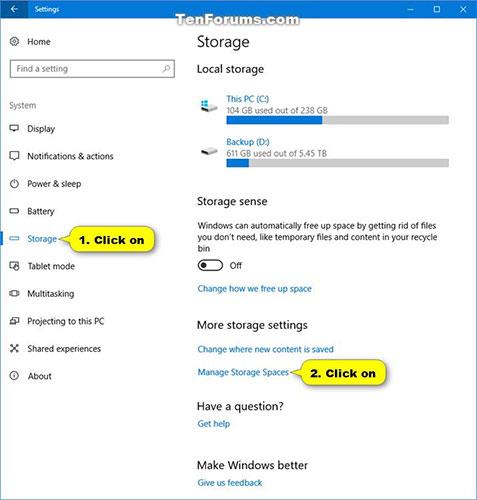
Kattintson a jobb oldalon található Tárolóhelyek kezelése hivatkozásra
3. lépés:
Kattintson az Új készlet és tárhely létrehozása hivatkozásra .
4. lépés:
Kattintson az Igen gombra , ha az UAC kéri.
5. lépés:
Válassza ki az új tárhelyhez hozzáadni kívánt meghajtókat a tárterület létrehozásához, majd válassza a Tár létrehozása lehetőséget.
A Windows véglegesen törli az összes partíciót és fájlt a kiválasztott formázott meghajtókon.
Először mindenképpen készítsen biztonsági másolatot egy másik meghajtóra mindenről, amit nem szeretne elveszíteni.
Válassza a Pool létrehozása lehetőséget
6. lépés:
Adja meg a tárhely nevét (például " Tárhely ").
7. lépés:
Válassza ki a meghajtó betűjelét (pl. " E "), amelyet ehhez a tárhelyhez szeretne használni.
8. lépés:
Válassza ki a tárhelyhez használni kívánt fájlrendszert.
A REFS csak akkor lesz elérhető, ha korábban engedélyezve volt. További részletekért lásd: ReFS (Rugalmas fájlrendszer) engedélyezése/letiltása Windows 10 rendszeren .
9. lépés:
Válassza ki az egyszerű, kétirányú tükröt, a háromutas tükröt vagy a paritást, amelyet ehhez a tárhelyhez szeretne.
10. lépés:
Adja meg a tárhely maximális kapacitását, majd kattintson a Tárhely létrehozása gombra .
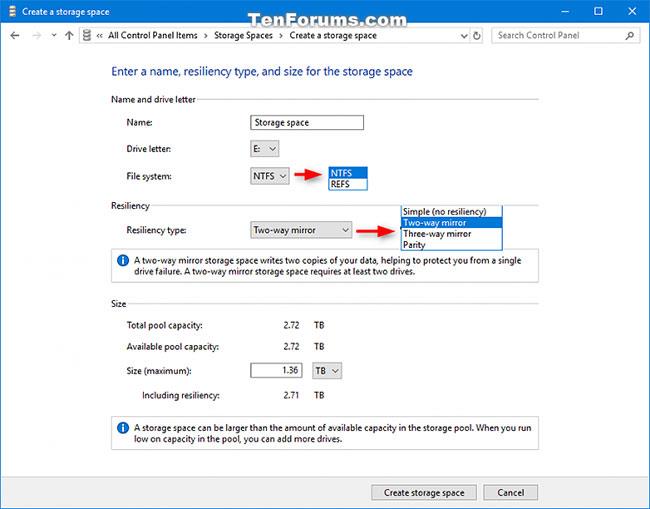
Válassza a Pool létrehozása lehetőséget
11. lépés:
Tároló medence és tárolóhely kerül kialakításra.
A fizikai meghajtók a fenti 5. lépésben kiválasztott meghajtók.
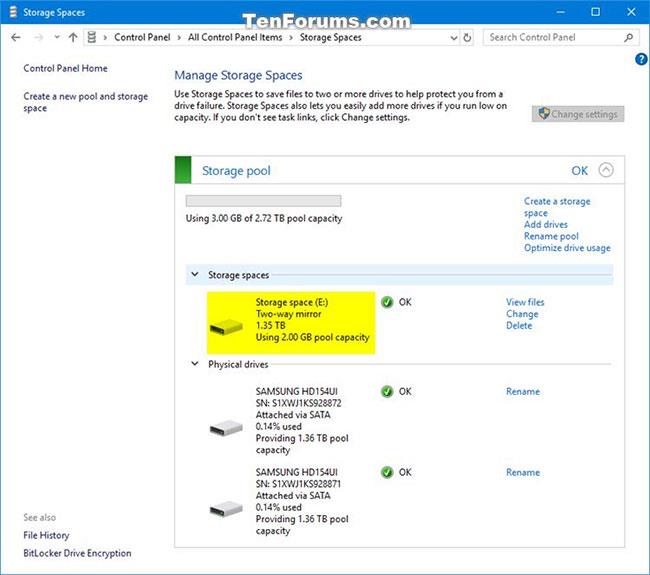
Tároló medence és tárolóhely kerül kialakításra
12. lépés:
Ez a tárhely (virtuális meghajtó) mostantól meghajtóként (pl. "E") jelenik meg a számítógépen, amelyet a felhasználók a számítógép bármely más meghajtójához hasonlóan használhatnak.
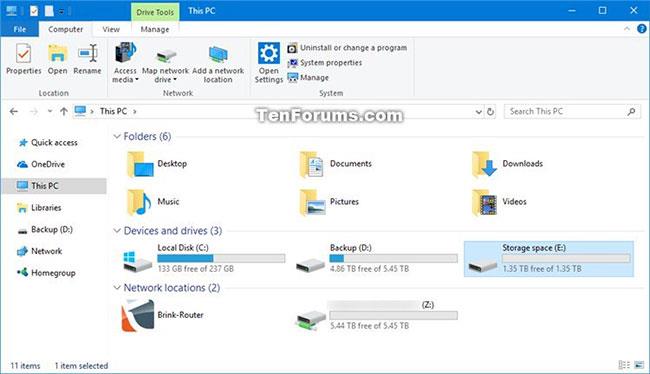
Ez a tárhely mostantól meghajtóként jelenik meg a számítógépen